Google Meet'te Hazır Olma Döngüsü Nasıl Onarılır
Gitmeye hazırsınız ve bir Google Meet oturumuna katıldınız, ancak bir "hazırlanma" döngüsüne takıldınız. Ne kadar sinir bozucu olsa da, düzeltmek için deneyebileceğiniz birkaç şey olduğunu bilmek sizi mutlu edecektir.
Çoğu teknolojide olduğu gibi, bir Google Meet sorununu en azından hemen değil, nadiren tek bir kaynağa kadar takip edebilirsiniz. Web sayfasına erişebilmeniz iyi bir şey, ancak yine de toplantıya girmenizi engelleyebilecek dikkate alınması gereken birkaç başarısızlık noktası var.
Bu olası nedenleri göz önünde bulundurarak, neler olduğunu anlamak için aşağıdaki adımları izleyin.
Web kameranızın gerçekten işe yarayıp yaramadığını görünve ardından tarayıcınızın buna erişmek için uygun izinlere sahip olduğunu onaylayın.
Diğer her şey düzgün çalışıyor olabilir ve "hazırlanıyor" mesajı, tarayıcının kameranızla iletişim kuramadığı konusunda sizi uyarıyor olabilir. Bu, özellikle toplantı ekranında "Kamera bulunamadı" mesajı görüntüleniyorsa geçerlidir.
Google'ın Chrome tarayıcısını kullanıyorsanız, şuradaki kılavuzumuza bakın:
Yavaş bir internet bağlantısı sorununu giderme. Sorunun bu olmadığından eminseniz, devam edin ve 3. Adımla devam edin, ancak özellikle son zamanlarda hızların yavaşladığını fark ettiyseniz, bu adımı hemen atmayın.
Var İnternetinizin yavaş olmasının birkaç nedenive düzeltmeye çalışırken bazı yaygın ilk adımlar, ağ ekipmanınızı yeniden başlatın ve bilgisayarı yeniden başlatın.
Ağla ilgili sorunlar yaşamıyorsanız bile bilgisayarınızı yeniden başlatmak akıllıca olacaktır.
Güncel değilse tarayıcıyı güncelleyin. Chrome, Firefox vb.'nin eski sürümleri Google Meet ile iyi çalışmayabilir.
En son sürümü edinmek için tarayıcının web sitesini ziyaret edin veya bir güncelleme olup olmadığını görmek için programdaki menüyü kullanın. Öğrenmek Firefox nasıl güncellenir, Chrome nasıl güncellenir, veya Edge nasıl güncellenir Eğer yardıma ihtiyacın varsa.
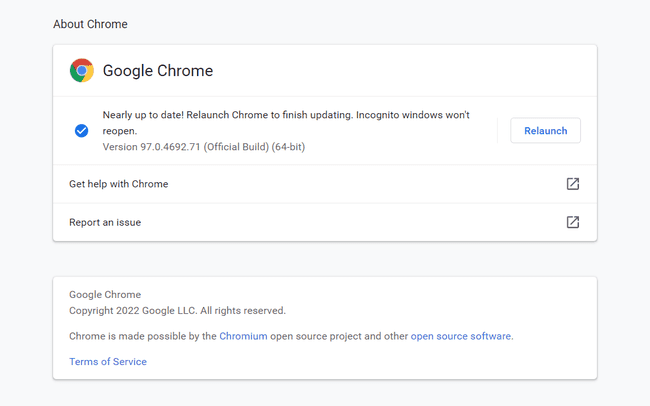
Kalan adımların çoğu, özellikle tarayıcıya yöneliktir. Sıfır özelleştirmeye sahip yepyeni bir bilgisayardaysanız, yukarıdaki iki adımdan biri çözüm olabilir.
Tarayıcı önbelleğini temizle ve tarayıcı çerezlerini sil (bunu genellikle aynı anda yapabilirsiniz). Her ikisiyle de işiniz bittiğinde, Google Meet'i tekrar denemeden önce tarayıcıyı kapatıp yeniden açın.
Bu öğeleri silmek, genellikle yalnızca kısmen çalışan web sayfaları için bir düzeltmedir.
Kullanıyor olabileceğiniz tüm uzantıları ve eklentileri devre dışı bırakın. Bunları kaldırmanız gerekmez; bunları kapatın ve ardından Google Meet'i kullanmayı deneyin.
Bu programlardan biri veya daha fazlası, Google Meet veya kameranızla bağlantınızı engelliyor olabilir.

Tarayıcıda ayarlanmış kısıtlamalar varsa Google Meet web sitesinin engellemesini kaldırın. Bazı kullanıcılar, sitenin tamamı engellenmemiş, bunun yerine yalnızca JavaScript veya resimler kapatılmış olsa bile, kısmen yüklenebileceğini ve "okunuyor" döngüsünü görüntüleyebileceğini bildirdi.
Bu tarayıcılarda JavaScript ayarının nerede olduğunu öğrenmek için şu makalelere bakın: Chrome'da JavaScript ve Firefox'ta JavaScript.

Farklı bir tarayıcı kullanın. Chrome veya Firefox'tan Edge, Opera veya Brave'e kadar birçok seçeneğiniz var.
Sorun büyük olasılıkla kullandığınız profilde yatmaktadır. Orijinal tarayıcıya bağlı kalmak istiyorsanız, kullandığınız programa bağlı olarak bunu yapın:
- Firefox'u yenileyin.
- Chrome'da yeni bir profil oluşturun.
- Yeni bir Edge profili oluşturun.
Tarayıcıyı yeniden yükleyin. Bu noktada, web kameranızın çalıştığı onaylandığından, internet bağlantısı sağlam olduğundan ve sorun yeni bir tarayıcıda devam etmediğinden, tarayıcı sorun olarak izole edilmiştir.
Google Meet "hazırlanıyor" mesajı kalırsa, son seçenekleriniz sorunun işletim sisteminizde veya Google'da olduğunu varsaymaktır (bunu şuradan onaylayabilirsiniz: sitenin herkes için mi yoksa sadece sizin için mi kapalı olduğunu araştırmak).
Tüm işletim sisteminizi çok iyi yeniden yükleyebilir veya Windows'ta "yenileyebilirsiniz". Bu Bilgisayarı Sıfırla—ama bu, tavsiye etmediğimiz sert bir adımdır. En olası çözüm yukarıda ele alınmıştır.
